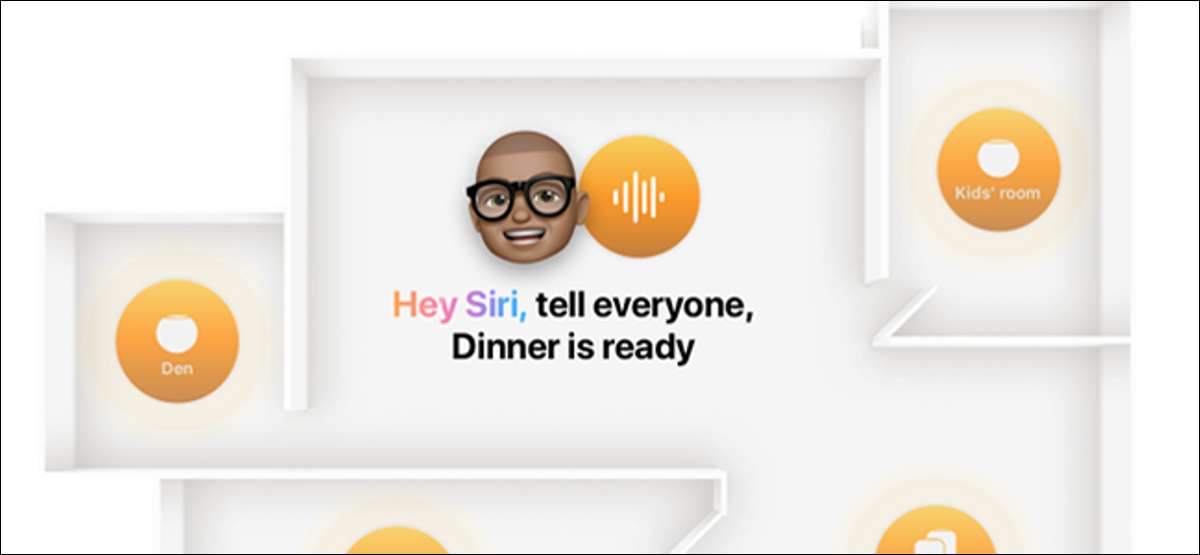
Siri, kullanmana izin veriyor Homepod veya HomePod Mini Evinizdeki diğerlerine mesaj göndermek için, akıllı bir hoparlörün kulak görüntüsü içinde bulunurlar. Bu özellik interkom denir ve Apple'ın sesli asistanını destekleyen herhangi bir cihazdan kullanabilirsiniz.
Her ne kadar Interkom özelliği öncelikle evdeki kullanım için tasarlanmış olsa da, iPhone, iPad, iPod touch, Apple Watch ve Carplay ile de çalışır.
İnterkom nedir?
İnterkom, Apple cihazlarına önceden belirli sesli mesajlar göndermenizi sağlar, kısa sesli klipler gibi Apple, Mesajlar uygulamasına girmiştir. Özellikle, öncelikle HomePod ve HomePod mini akıllı hoparlörlerle kullanılmak üzere tasarlanmıştır ve evinizdeki her hoparlöre aynı anda bir mesaj göndermenizi sağlar.
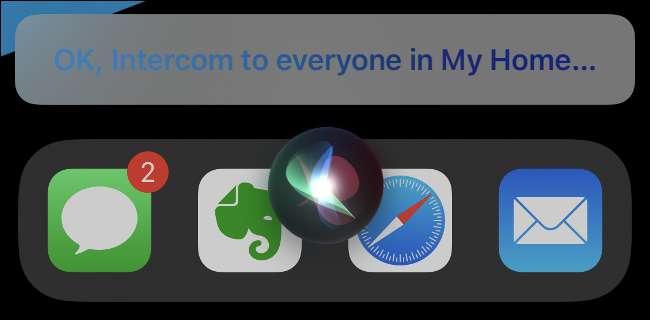
Akıllı hoparlörlerinizi ev düzeninizi yansıtacak şekilde ayarlamanız şartıyla, belirli odalara mesaj gönderebilirsiniz. Bir iPhone, iPad ve / veya Apple Watch'ınız varsa, cihazlarınızda da InterCom mesajları almayı tercih edebilirsiniz.
İnterkom, evinde kullanılması gerekiyor, ancak iPhone gibi cihazlar, dışarıdayken bile evinize gönderilen mesajları alabilir. Bu mesajları kişisel cihazınızda hiç almamayı veya yalnızca evdeyken bunları almamayı tercih edebilirsiniz.
İnterkom kullanmak için, ev uygulamasının altına açmanız gerekir. Neyse ki, herkes bir aile paylaşım planı altına dahil edilmelidir. Ayrıca, aile olmayan Apple hesaplarını, ortak evler veya öğrenci konutları için ideal olan evinizde interkom mesajları göndermek için yetkilendirebilirsiniz.
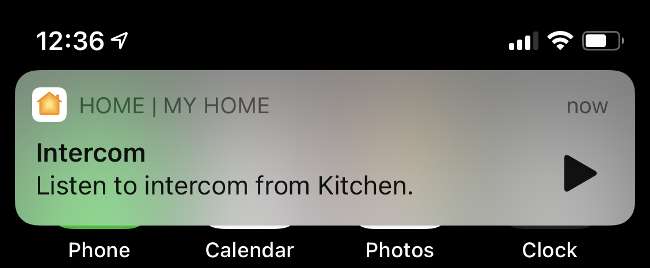
İnterkom mesajı gönderdiğinizde, kayıt herhangi bir hedef cihazda oynatılır. Siri konuşma-metin yok, bu yüzden yüksek sesle ve net bir şekilde konuştuğunuzdan emin olun.
Interkom HomePod ve daha fazlası ile nasıl kullanılır?
İnterkom kullanmak için önce HomePod'unuzda ve mesaj almak istediğiniz kişisel cihazlarda etkinleştirmeniz gerekir. Bunu yapmak için, ev uygulamasını başlatın ve ardından sol üstte "HOME" üzerine dokunun. Görünen menüde, Ev Ayarları ve GT; İnterkom.
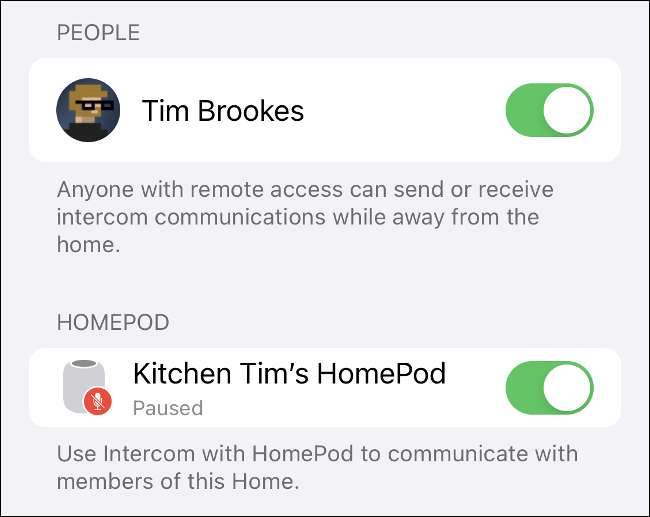
Daha sonra "HomePod'lar)" Bildirimler Alma Bildirimleri "bölümündeki bildirimlerin alınamayacağını seçebilirsiniz. Menünün altında listelenen herhangi bir HomePod hoparlörleri etkinleştirdiğinizden emin olun, evinizdeki herhangi biriyle birlikte Interkom özelliğine erişmek istiyorsunuz. Belirli bir HomePod'u dışlamak istiyorsanız, sadece kapatın.
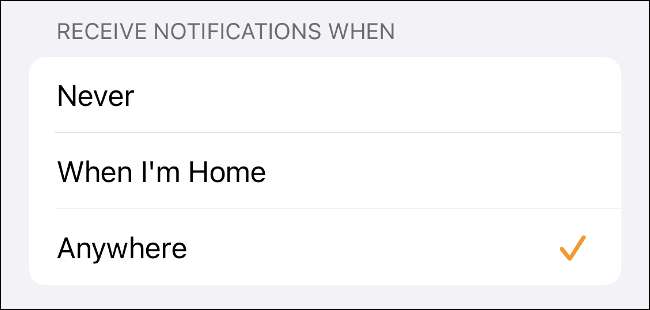
İnterkom, sahip olduğunuz herhangi bir hoparlörde etkinleştirildikten sonra, iPhone, iPad, Apple Watch veya Carplay'a bağlı motorunuzdan test etme zamanı.
İnterkomu aşağıdaki şekillerde kullanabilirsiniz:
- "Hey, Siri. İnterkom geç geleceğim. "
- "Hey, Siri, herkesin evde geç olacağını söyle."
- "Hey, Siri. İnterkom oturma odası, oyun başladı mı? "
Ancak özelliği çağırıyorsunuz, "Intercom" veya "Herkese Anlat" den sonra mikrofonun ne zaman alırsa her zaman oynayacaktır.
Bilgi: İnterkom kullanmak için, mesajı gönderdiğiniz cihazda (iPhone veya iPad'iniz) iOS 14.2 veya daha sonra sahip olmalısınız. HomePod veya Apple cihazınız güncel değilse, zaten sahip olsanız bile, özelliği açmanızı söyleyen bir hata ile karşılaşabilirsiniz.
Mesaj göndermeye çalışırken bir hata ile karşılaşırsanız, İPhone'unuzu iOS'un en son sürümüne güncelleyin ve sonra ev uygulamasını yeniden başlatın. HomePod simgesine dokunun ve basılı tutun ve ardından aşağı kaydırın ve Ayarlar COG'a dokunun. Olağanüstü olarak listelenen herhangi bir yazılım güncellemesini çalıştırın; Eğer hiç göremiyorsanız, HomePod'unuz günceldir.
Başkalarının Interkom'ı eve ekleyerek kullanmasına izin verin
Başkalarının InterCom'u ev uygulamanıza ekleyerek ve ardından İnterkom özelliğini etkinleştirerek kullanmalarına izin verebilirsiniz. Ancak, ekleyeceğiniz herkes bu özelliği gerçekten kullanmak için bir iPhone veya iPad'e ihtiyaç duyacaktır.
Bunu yapmak için, ev uygulamasını başlatın ve ardından sol üstte "HOME" üzerine dokunun. Görünen menüde, "Giriş Ayarları" üzerine dokunun.
"İnsanlar" bölümünde, "İnsanları davet et" bölümüne dokunun ve ardından eklemek istediğiniz kişinin adını, e-posta adresini veya telefon numarasını yazmaya başlayın. "Davetiye Gönder" e dokunun ve bu kişi cihazlarında bir istek alacaktır. Kabul ettikten sonra, "insanlar" bölümünün altında görüneceklerdir.
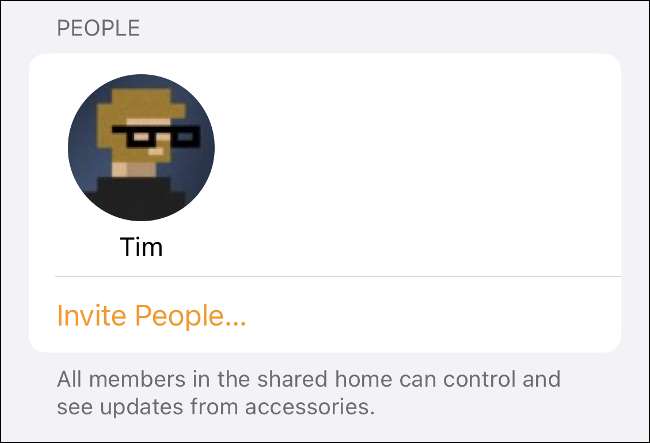
"Ev Ayarları" altında, bu özelliği, eklediğiniz kişinin yanındaki bu özelliği etkinleştirmek için "Interkom" üzerine dokunun. Şimdi, eviniz boyunca kaydedilmiş mesajları göndermek için aynı komutları kullanabilecekler.
HomePod sahipleri için daha fazla ipucu
Ev içi Siri kapsama alanı için bir HOMEPOD Mini'yi veya iki tane tutmayı düşünüyor musunuz? Apple'ın en yeni (ve en küçük) akıllı konuşmacıyı çekici bir şekilde fiyatlandırılır, ancak Önce düşünmek isteyebileceğiniz birkaç şey .
Zaten bir HOMEPOD'ınız varsa ve Apple'ın akıllı hoparlörüyle başka neler yapabileceğinizi merak ediyorsanız, En iyi homepod ipuçları ve püf noktalarımızı inceleyin .
İLGİLİ: 16 Apple HomePod ipuçları ve tanıdığınız püf noktaları







